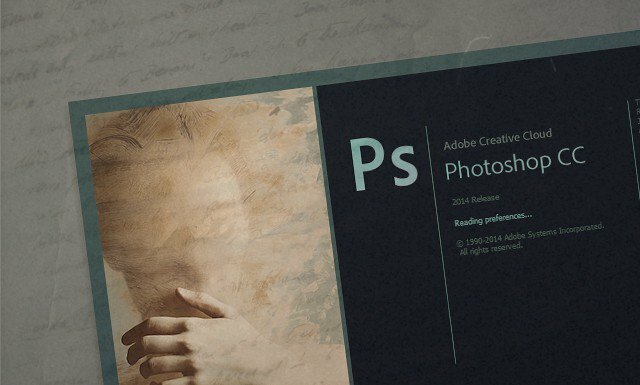כיצד להמיר אפס למקף באקסל
מיקרוסופט אופיס מיקרוסופט מצטיינת גיבור Excel / / April 02, 2023

עודכן לאחרונה ב
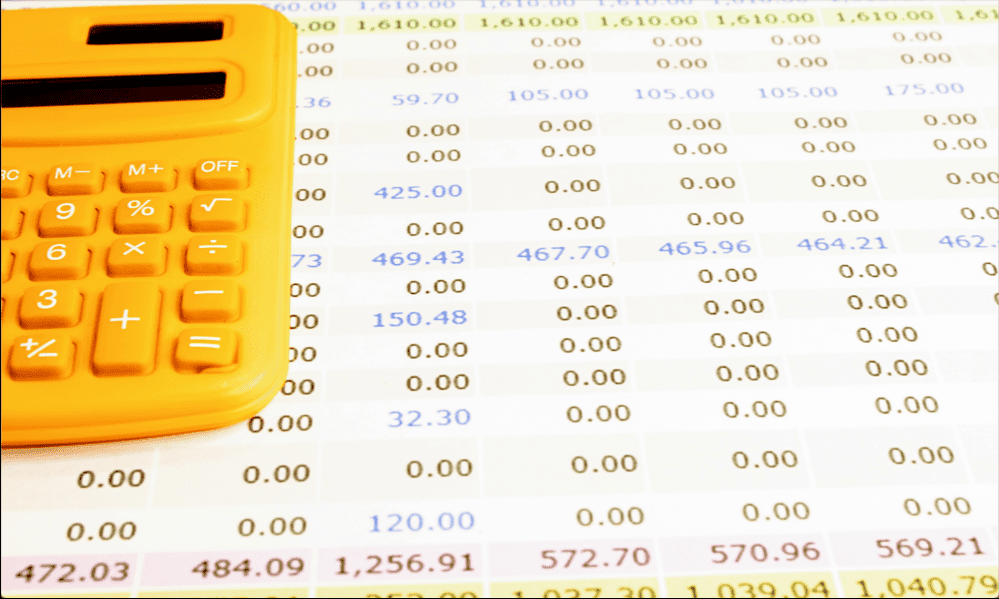
אפסים באקסל עדיין רשומים כמספרים לפי פונקציות כמו COUNT. למד כיצד להמיר אפס למקף ב-Excel.
אם אתה כמונו, בהחלט ניסית לראות עד כמה גדול גיליון אקסל יכול להיות. אם אתה לא יכול להיות מוטרד לעשות את כל הגלילה הזו, נוכל לעזור לך: 1,047,576 שורות על 16, 384 עמודות.
במילים אחרות, הרבה תאים. אם יש לך כמות עצומה של נתונים באקסל, זה יכול להיות קשה להבחין בין העץ לעצים. הניסיון לזהות תאים שמכילים אפסים בין כל המספרים האחרים הוא לא תמיד קל.
אחת הדרכים לעזור היא להמיר את כל האפסים בגיליון האלקטרוני שלך למקפים. אלה מקלים הרבה יותר לראות אילו תאים מכילים ערכים שאינם אפס ואילו לא. אם אתה רוצה להוסיף מקף של מקפים לגיליון האלקטרוני שלך, הנה איך להמיר אפס למקף ב-Excel.
למה להמיר אפס למקף באקסל?
ישנן מספר סיבות מדוע אולי תרצה להחליף את האפסים בגיליון האלקטרוני של Excel במקפים. אחת הסיבות היא שקשה להבחין בין ערכים אפס לערכים שאינם אפס בגיליון האלקטרוני שלך במבט מהיר. על ידי החלפת האפסים במקפים, תוכל לראות בקלות לאילו תאים יש ערכים שאינם אפס.
סיבה נוספת שאולי תרצה להמיר אפס למקף באקסל היא משום שאפסים מסווגים כמספרים לפי פונקציות כגון COUNT. אם אתה רוצה במקום זאת לספור את כל התאים המכילים ערכים שאינם אפס, אז המרת האפסים למקפים היא דרך מהירה וקלה לעשות זאת.
כיצד להמיר אפס למקף באקסל באמצעות חיפוש והחלפה
ישנן מספר דרכים להמיר אפס למקף באקסל. דרך מהירה וקלה להמיר את האפסים שכבר נמצאים בגיליון האלקטרוני שלך למקוופים היא להשתמש בחיפוש והחלף. חשוב לציין ששיטה זו תמיר את כל האפסים שנמצאים כרגע בגיליון האלקטרוני שלך, אבל אם עוד אפסים יתווספו לנתונים שלך במועד מאוחר יותר, הערכים החדשים האלה עדיין יופיעו כאפסים.
כדי להמיר אפס למקף ב-Excel באמצעות חיפוש והחלפה:
- פתח את הגיליון האלקטרוני המכיל את הנתונים שלך.
- סמן את כל הנתונים המכילים את האפסים שברצונך להמיר.
- בתוך ה עֲרִיכָה סעיף של בית סרט, לחץ מצא ובחר.
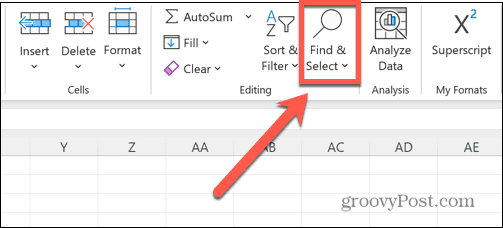
- בחר החלף.
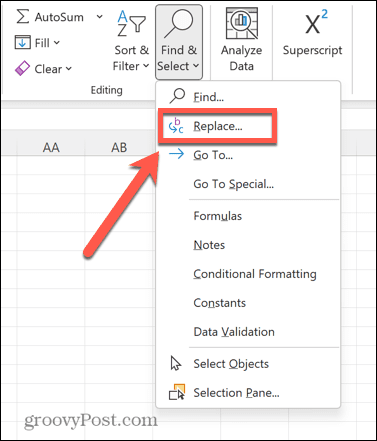
- בתוך ה למצוא מה שדה, הזן 0.
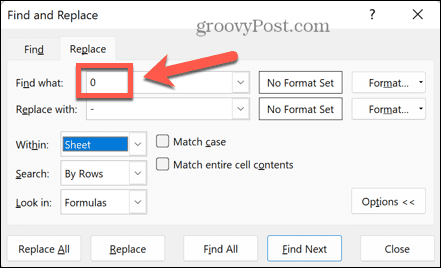
- בתוך ה להחליף ב שדה, הזן מקף.
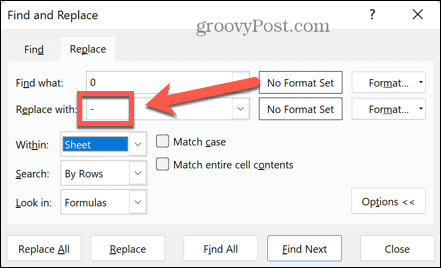
- להבטיח ש התאם את תוכן התא כולו נבדק. אחרת, כל אפסים בתוך מספרים כמו 20 או 105 יומרו גם הם למקווים.
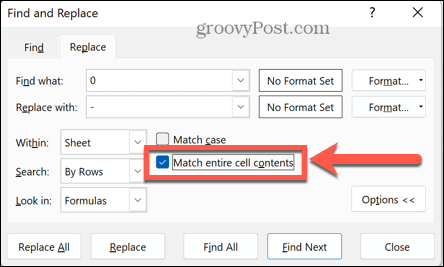
- נְקִישָׁה החלף הכל.
- כל האפסים בנתונים שבחרת יומרו למקווים.
- אם המקפים מופיעים בצד שמאל של התאים שלך, בחר שוב את כל הנתונים ולחץ על ליישור מימין
- כפי שניתן לראות מהסיכומים בתחתית, פונקציות כגון COUNT לא יספרו את המקפים בנתונים שלך.
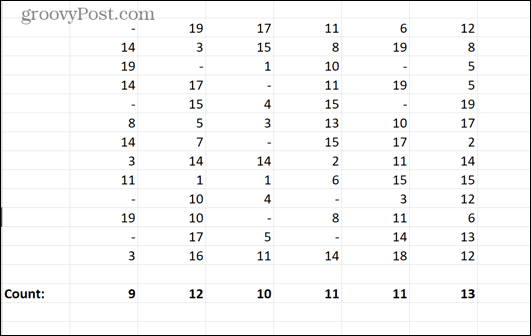
כיצד להמיר אפס למקף באמצעות עיצוב חשבונאי
שיטה נוספת להמרת אפס למקף באקסל היא להשתמש בעיצוב חשבונאי. זה יכול לשמש כדי להוסיף סמלים למספרים שלך, אבל אם תבחר להוסיף שום סמל, הערכים שלך שאינם אפס יישארו זהים, אבל כל האפסים שלך יומרו למקוופים.
היתרון של שיטה זו הוא שאם תחיל אותה על תאים ריקים, כאשר תזין אפס בתאים אלה, הם יומרו מיד למקוופים, כלומר אתה צריך לעשות זאת פעם אחת בלבד. חשוב גם לציין שבשיטה זו, פונקציות כגון COUNT עדיין יספרו את המקפים כמספרים.
כדי להמיר אפס למקף ב-Excel באמצעות העיצוב החשבונאי:
- פתח את הגיליון האלקטרוני המכיל את הנתונים שברצונך להמיר.
- סמן את כל הנתונים שברצונך להמיר, כמו גם את כל התאים הריקים שבכוונתך להחזיק נתונים בעתיד.
- לחץ לחיצה ימנית בכל מקום בתאים שבחרת.
- בחר עיצוב תאים.
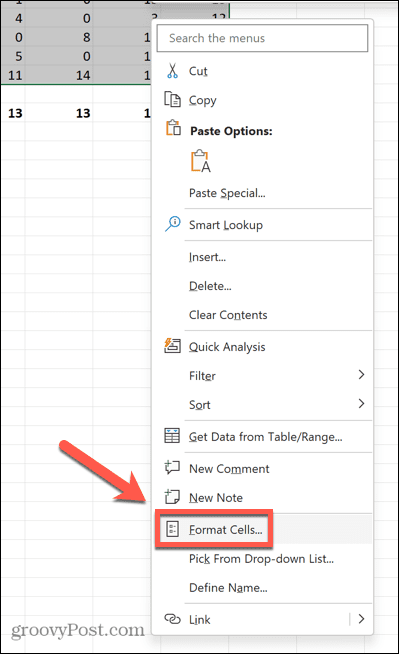
- תַחַת קטגוריה בחר חשבונאות.
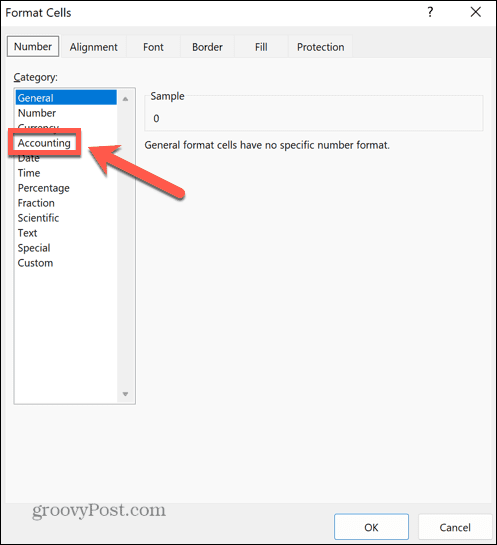
- שנה את הערך של מקומות עשרוניים עד 0 (אלא אם כן אתה רוצה שהנתונים שלך שאינם מאפס יהיו בעלי מספר מסוים של מקומות עשרוניים).
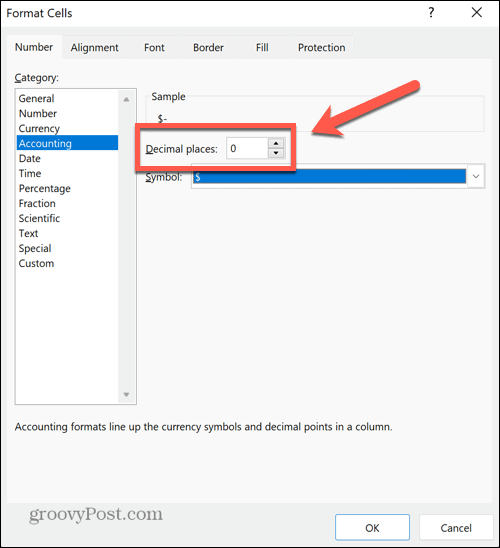
- לחץ על סֵמֶל תפריט נפתח ובחר אף אחד.
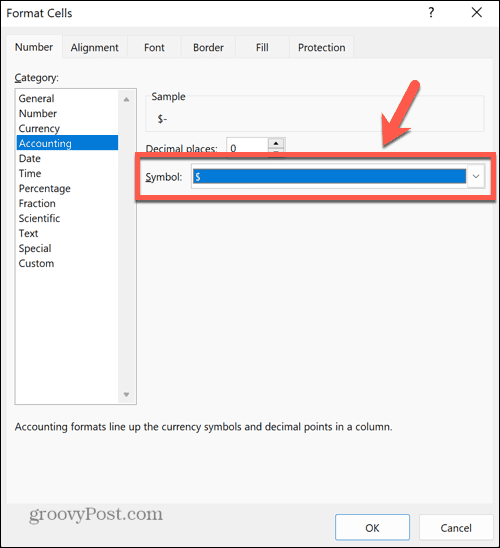
- נְקִישָׁה בסדר והאפסים שלך יהיו כעת מקפים.
- ערכי COUNT כוללים גם את המספרים וגם את המקפים.
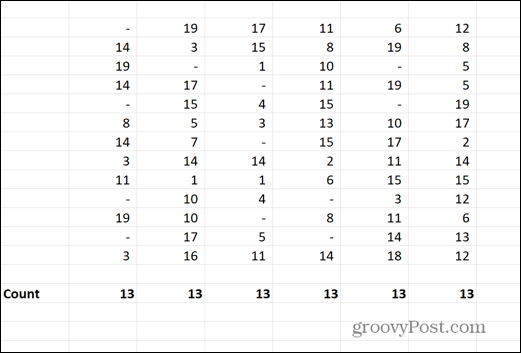
כיצד להמיר אפס למקף באמצעות עיצוב מותאם אישית
אתה יכול גם להשתמש בעיצוב מותאם אישית כדי להמיר אפס למקף ב-Excel. זה מאפשר לך לציין כיצד Excel מעצב מספרים חיוביים, מספרים שליליים ואפסים. כמו בשיטת העיצוב החשבונאי, המקפים המיוצרים בשיטה זו עדיין יסווגו כמספרים לפי פונקציות כגון COUNT.
כדי להמיר אפס למקף ב-Excel באמצעות עיצוב מותאם אישית:
- פתח את הגיליון האלקטרוני שברצונך לערוך.
- סמן את כל הנתונים שברצונך להמיר יחד עם כל התאים הריקים שברצונך להחיל עליהם את אותו עיצוב.
- לחץ לחיצה ימנית במקום כלשהו בבחירה שלך.
- נְקִישָׁה עיצוב תאים.
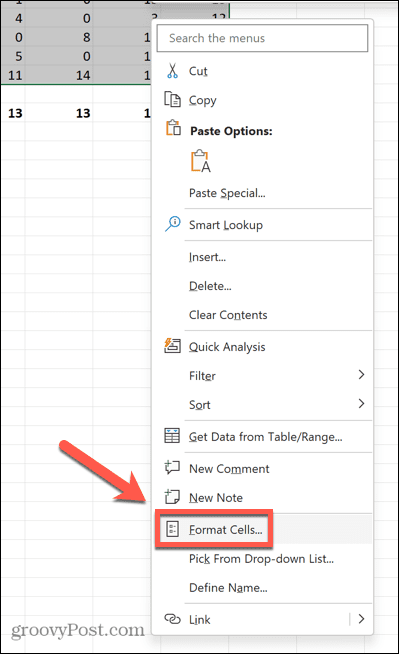
- תַחַת קטגוריה בחר המותאם אישית.
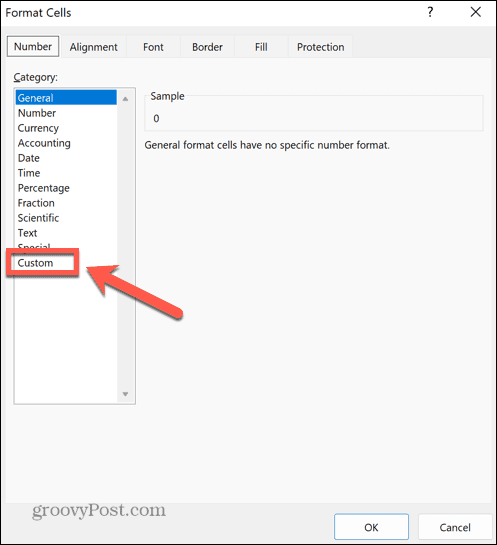
- לחץ על סוּג תפריט נפתח וגלול מטה עד שתראה את אפשרויות עיצוב הזמן. ממש מתחת, תראה כמה פורמטים אחרים שנראים כמו ג'יבריש.
- בחר את השני מבין אלה. זה צריך לקרוא _(* #,##0_);_(* (#,##0);_(* “-“_);_(@_).
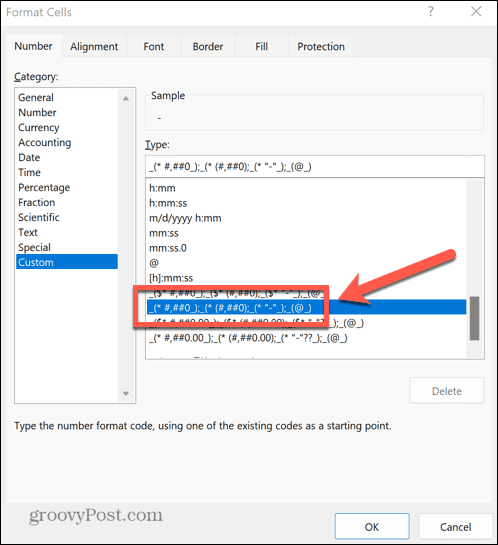
- אם אינך מוצא אפשרות זו, תוכל להזין את הפורמט בעצמך על ידי הקלדת ה- סוּג שדה.
- נְקִישָׁה בסדר וכל האפסים שלך צריכים להמיר מקפים, כשהערכים האחרים נשארים כשהיו.
- אם המספרים שלך מכילים עשרוניות, שנה כל אחד מהם 0 בפורמט לעיל ל 0.00 או כמה מקומות עשרוניים שאתה צריך. המקפים לא מושפעים.
- הערכים COUNT עדיין יכללו את המקפים האלה בסיכומים שלהם.
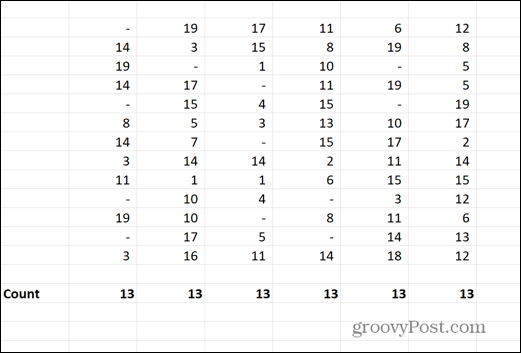
פתרון בעיות בגיליונות האלקטרוניים של Excel
ללמוד כיצד להמיר אפס למקף ב-Excel מאפשר לך להציג את הנתונים שלך בדיוק כפי שאתה רוצה אותם. זה גם יכול לעזור לפתור בעיות עם פונקציות כגון COUNT שאינן פועלות כפי שאתה רוצה שהן יפעלו.
כאשר אתה נתקל בבעיות אחרות של Excel, ישנם תיקונים שאתה יכול לנסות. אם אתה מקבל את ההודעה ש-Excel מצא בעיה בהפניה אחת או יותר לנוסחה, ישנן דברים שאתה יכול לנסות לעזור לתקן את זה. אם פקודות מאקרו גורמות לבעיה, תוכל ללמוד כיצד לעשות זאת להפעיל או לבטל אותם. ואם אתה מתקשה עם תאים ממוזגים, אתה יכול ללמוד כיצד לעשות זאת מצא והסר תאים ממוזגים ב- Excel.
כיצד למצוא את מפתח המוצר של Windows 11
אם אתה צריך להעביר את מפתח המוצר של Windows 11 או רק צריך אותו כדי לבצע התקנה נקייה של מערכת ההפעלה,...